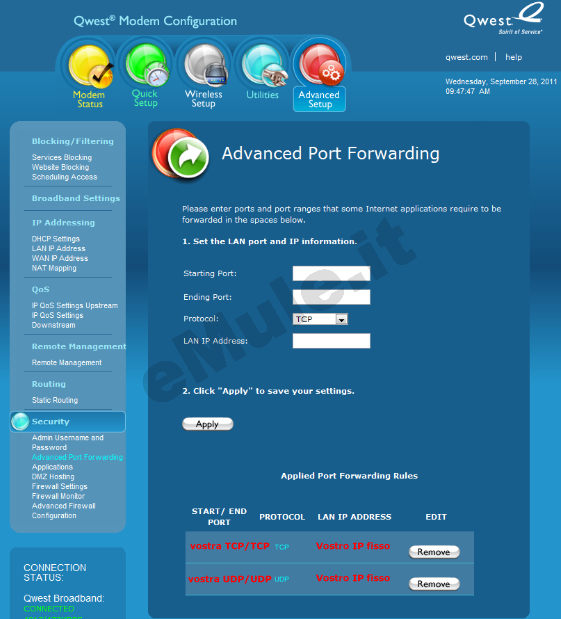2Wire 2700HG-D vQT04-6.1.5.48 2Wire 2701HG-D Motorola 3347-Qwest Zyxel PK 5000Z |
Actiontec M 1000 Actiontec PK 5000 Actiontec Q 1000 LINQ Li 150M |
Qwest M 1000 Qwest PK 5000 Qwest PK 5000Z Qwest Q 1000 |
L'indirizzo di configurazione del router di solito corrisponde all' IP del gateway, per rilevarlo potete utilizzare la nostra utility Analisi rete locale , oppure seguire la guida sull' IP statico.
Aprite il browser (Internet Explorer,Mozilla Firefox,Chrome), inserite nella barra degli indirizzo l'IP del gateway.
Accedete all'interfaccia del router crivete il Nome utente e la Password che di default, sono rispettivamente admin e admin, cliccate OK, per maggiori informazioni leggete il manuale o la targhetta posta sotto al router.

Questo modello non permette la prenotazione dell'Ip usando il DHCP, quindi per il corretto funzionamento di eMule è necessario fissare un IP al PC, seguendo la guida sull' IP statico in base al vostro sistema operativo e disattivare il DHCP.
Non disattivate il DHCP se non ci sono incongruenze tra l' IP statico e quello assegnato dal router, se non siete in grado di verificare la differenza di IP e continuate ad avere ID basso dopo la configurazione del router, provate a disattivare il DHCP.
Se avete più di un dispositivo (consolle, cellulari, PC, ecc...) collegato al vostro router, prima di disattivare il DHCP, dovete assegnare a tutti i dispositivi un diverso IP statico.
Per disattivare il protocollo DHCP cliccate IP Addressing selezionate DHCP Settings, spostate il pallino su Disable e cliccate Apply.
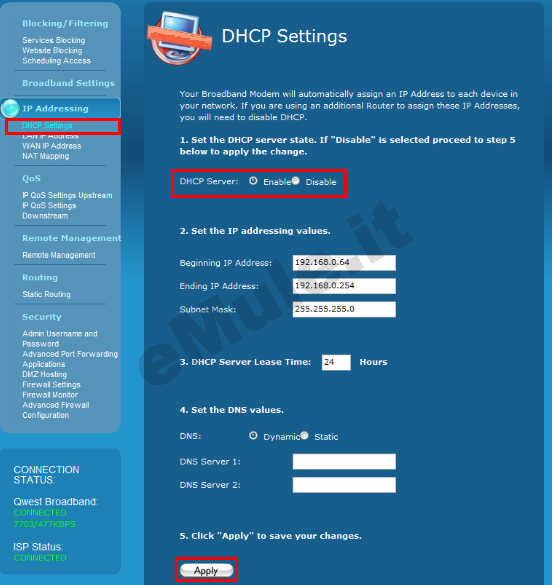
In alto selezionate Advanced Setup, nel menù a sinistra, nella sezione Security, cliccate su Advanced Portforwarding e, nella schermata che si aprirà, inserite i vostri dati:
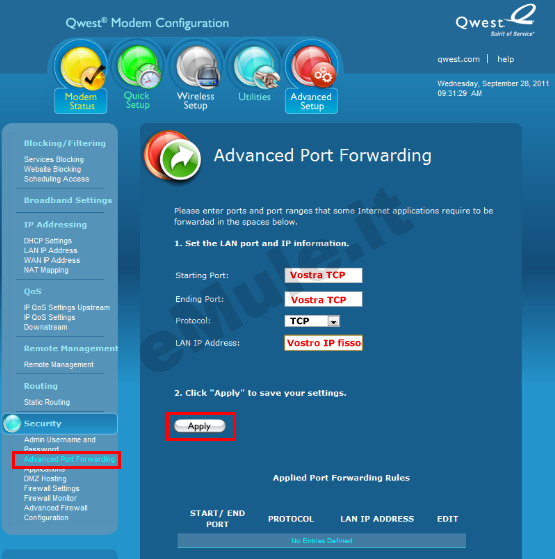
In Starting Port scrivete il numero della porta del client TCP,
in Ending Port ripetete la porta TCP del vostro eMule
in Protocol selezionate TCP dal menù a tendina,
in LAN IP Address scrivete il vostro IP statico,
cliccate Apply.
Rifate lo stesso procedimento per creare la regola relativa alla vostra UDP:
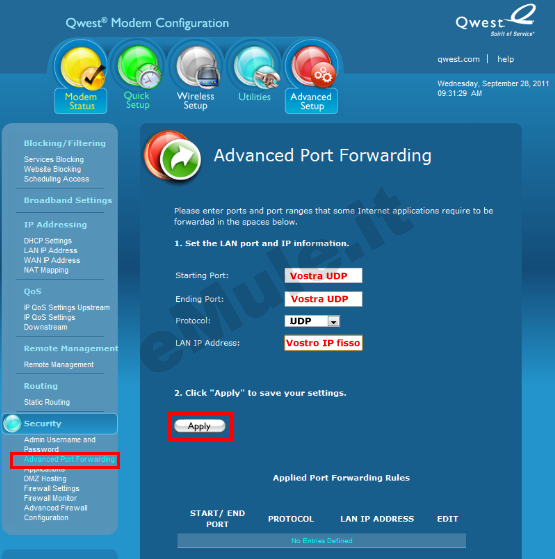
In Starting Port scrivete il numero della porta del client UDP,
in Ending Port ripetete la porta UDP del vostro eMule,
in Protocol selezionate UDP dal menù a tendina,
in LAN IP Address scrivete il vostro IP statico,
cliccate Apply.
Al termine controllate nella tabella riassuntiva i dati che avete inserito: